Sådan forbinder du Apple TV til Wi-Fi uden en fjernbetjening

Apple TV er et af de mest populære, men dyre tv’er, der vil hjælpe dig med at opbygge Apples økosystem. Selvom Apple TV indeholder mange funktioner, kræver disse funktioner en fjernbetjening. En af de vigtigste funktioner ved ethvert Smart TV er Wi-Fi-forbindelse. Uden det er et smart-tv lige så godt som et dumt tv.
Så hvis du mistede din fjernbetjening eller tog et sted på ferie, og stedet ikke har en fjernbetjening, er her vores guide til at hjælpe dig med at forbinde dit Apple TV til Wi-Fi uden en fjernbetjening.
Indhold:
Tilslut Apple TV til WiFi uden en fjernbetjening | Tabt Apple TV-fjernbetjening
Der er to måder at forbinde dit Apple TV til Wi-Fi uden en fjernbetjening. Den første fjernbetjening kræver, at du har en iPhone eller iPad, hvilket du helt sikkert har. En anden metode kræver et Bluetooth-tastatur.
Den anden metode er praktisk, hvis din iPhone er den eneste iOS-enhed, der er tilgængelig derhjemme, eller du er hjemme hos en ven. Med det sagt, lad os komme i gang.
Brug din iPhone eller iPad som en Apple TV Remote
Den nok nemmeste måde at forbinde dit Apple TV til Wi-Fi uden en fjernbetjening er at bruge din iPhone eller iPad som fjernbetjening. Derudover er det ret nemt at tilslutte en iPad, iPhone eller Apple TV og derefter bruge den som en fjernbetjening. Følg disse trin for at gøre det samme:
- Tilslut dit Apple TV med et Ethernet-kabel til din router.
- Åbn iPhone eller iPad kontrolcenter, og klik på Apple TV Remote.
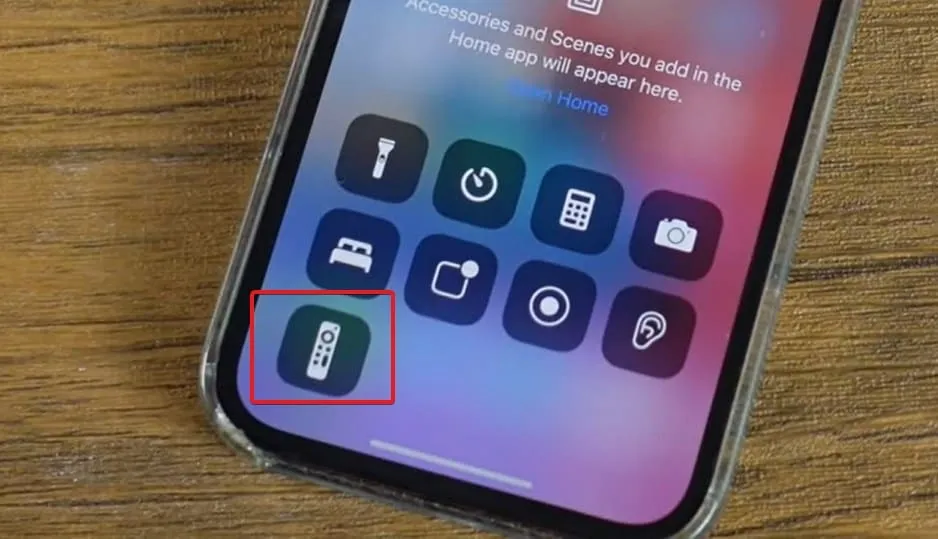
- Hvis den ikke er der, skal du gå til Indstillinger > Kontrolcenter og tænde for Apple TV Remote.
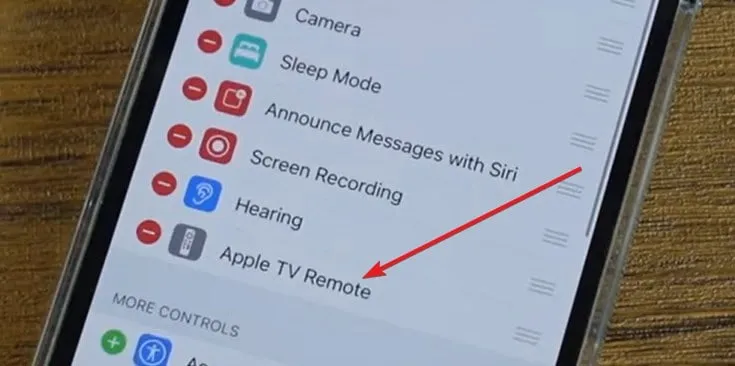
- Når du trykker på Apple TV Remote, vil du se en pinkode på dit tv.
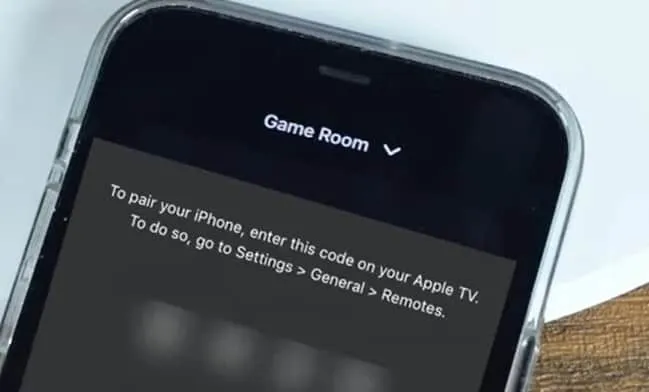
- Indtast denne pinkode på din iPhone, og din telefon bliver forbundet til dit tv.
Nu er din iPhone klar og kan bruges som fjernbetjening. Gå til indstillinger og tilslut Wi-Fi ved at følge instruktionerne på skærmen. Når du er tilsluttet, kan du frakoble det tidligere tilsluttede Ethernet-kabel.
Men hvad vil andre medlemmer af din familie gøre, hvis din iPhone er den eneste iOS-enhed derhjemme, og du skal tage den med dig? Nå, den næste vej er kun for dem.
Tilsluttet Bluetooth-tastatur
Tilslutning af et Bluetooth-tastatur til brug som fjernbetjening til dit Apple TV er en anden metode, der sparer dig for besværet med at holde din iPhone eller iPad i nærheden. Bare følg disse trin, og dit tastatur bliver din foretrukne fjernbetjening:
- Mens dit Apple TV er tændt, skal du tænde for dit Bluetooth-tastatur og sørge for, at det er i parringstilstand.
- Brug nu din iPhone som fjernbetjening, og gå til Indstillinger > Fjernbetjeninger og enheder > Bluetooth på dit Apple TV.
- Dit Apple TV vil nu begynde at søge efter enheder i nærheden.
- Sørg for at placere dit tastatur ved siden af dit Apple TV.
- Når Bluetooth-tastaturet vises på tilgængelige enheder, skal du tilslutte det ved hjælp af koden, der vises på skærmen.
- Dit Apple TV er nu forbundet med dit Bluetooth-tastatur.
Kan du bruge dit iMac-tastatur som en Apple TV Remote?
Ja, du kan også bruge dit iMac-tastatur som en Apple TV-fjernbetjening. Du skal downloade en specifik app kaldet Typeeto fra AppStore og bruge den til at parre med dit Apple TV.
bundlinie
Nå, det er alt, hvad vi har om, hvordan du kan forbinde dit Apple TV til Wi-Fi uden en fjernbetjening. Vi håber, at denne guide har hjulpet dig. Hvis du har spørgsmål eller støder på problemer under hele denne proces, skal du sørge for at efterlade en kommentar nedenfor.


Skriv et svar